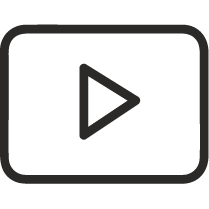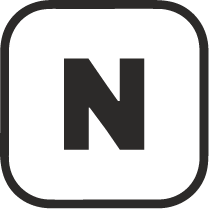이벤트&공지사항
킨코스에서 고객님들에게 제공하는
특별한 소식입니다.
PDF는 빠르고, 정확한 출력을 가능하게 합니다.
2017-02-10

현재 데이터 공유를 위해 가장 많이 사용되고있는 것은
PDF(Portable Document Format, 이동가능 문서형식)입니다.
PDF는 사용자의 소프트웨어 환경에 관계없이 동일하게 표현되기 위해 개발됐으며,
현재에는 대부분의 문서가 PDF로 변환이 가능하게 되었습니다.
PDF의 장점으로는
1) 암호화를 통해 내용의 변조가 어려우며,
2) 압축 기술을 통해 데이터의 용량을 줄일 수 있고,
3) 사용권을 다양하게 부여할 수 있으며,
4) 많은 무료 프로그램으로 쉽게 열어볼 수 있는 등의
다른 문서형식과는 비교할 수 없는 장점들이 있습니다.
그렇다면 PDF 파일로 만들려면 어떻게 해야할까요?
몇년전까지 PDF 파일로 만들기 위해서는 반드시 Adobe의 그래픽 프로그램이나, Acrobat
아니면 변환을 위한 유료 프로그램을 구매해야 했으나,
최근에는 PDF 파일을 무료로 만들어 주는 사이트가 많이 생겼습니다.
▼ PDF 무표 변환 사이트
//smallpdf.com/kr
위의 사이트에 접속하여 마우스로 드래그 앤 드롭만 하면 간편하게
1) PDF로 변환, 2) PDF 파일을 원본으로 돌리기, 3) PDF 파일끼리 합치기, 4) 분할하기 등
다양한 기능을 무료로 사용할 수 있습니다.
그러나~
온라인과 무료의 한계는 있습니다.
온라인에서 직접 변환되는 관계로 한글 폰트가 제대로 변환되지 않으며,
그림의 누락 등 다른 문제가 발생될 수 있는 단점이 있습니다.
만일 MS Office 파일을 PDF로 변환하고자 하신다면
이런 문제를 정말 쉽게 해결 할 수 있습니다.
[Office File PDF 변환하기]
본 설명은 MS Office 2013 파워포인트 기준으로 작성되었으나, 굵은 글자체는 다른 버전은 물론 워드. 엑셀과 동일합니다.
1. 프로그램 좌측 상단의 파일 버튼 클릭

2. 다른 이름으로 저장 클릭 - 저장 위치 지정

3. 파일 형식 클릭 - 리스트 중 PDF 항목 선택

4. 선택 완료 후 - 저장

위의 설명으로 부족하시다면
아래 동영상을 보시면서 천천히 따라해 보시길 바랍니다.
엑셀 따라하기
파워포인트 따라하기
이제 Acrobat 없이 PDF 변환하는 방법은 다 아셨을 겁니다.
PDF 파일로 더 쉽고 편하게 공유하시길 바랍니다.